Dezvoltarea Sistemului Unic de colectare, prelucrare, stocare și prezentare a datelor statistice (ECCS) în domeniul colectării electronice a datelor
SISTEM UNIFICAT DE COLECTARE, PROCESARE, DEPOZITARE ȘI PREZENTARE A DATELOR STATISTICE
INSTRUCȚIUNI DE INSTALARE ȘI INSTALARE PENTRU MODULUL DE PREPARARE ÎN LUMINĂ
1. Software și hardware
1.1 Sistem de operare
1.2 Software-ul clientului
Ca software client pentru completarea formularelor de raportare statistică, este necesar să se stabilească:
§ ON "Completarea formelor de raportare statistică" (modul de raportare off-line),
De asemenea, pentru a completa formularele de raportare statistică prin intermediul modulului de pregătire a rapoartelor off-line, în funcție de versiunea sistemului de operare utilizat, este necesar următorul software:
§ Cadrul 2.0 SP2. (distribuția este disponibilă pe site-ul Tatarstanstat) sau Framework 3.5 SP1
§ La stația client unde vor fi semnate rapoartele, este necesară instalarea lui CryptoPro SharpeiRTE. (distribuția este disponibilă pe site-ul Tatarstanstat)
§ Sistem de operare Windows XP Service Pack 2: Microsoft Internet Explorer 7.0; "CryptoPro CSP 3.6" sau alt CPSI utilizat în Rosstat;
§ Sistem de operare Microsoft Windows Vista Service Pack 1; Microsoft Internet Explorer 8.0 Service Pack 1 sau o versiune ulterioară; "CryptoPro CSP 3.6" sau alte CPSI utilizate în Rosstat.
1.3 Suport tehnic
Stații de client în suma corespunzătoare numărului de locuri de muncă planificate de Respondent cu caracteristici care nu sunt mai mici decât următoarele:
2. Instalarea modulului de raportare off-line
Toate distribuțiile sunt disponibile pe site-ul Web al Tatarstanstat www. ***** în secțiunea "Rapoarte electronice" subsecțiunea "Sistemul de colectare web".
Dacă nu aveți acces la Internet, puteți obține distribuții atunci când vizitați Tatarstanstat sau departamentul regional al statisticilor de stat. (Po-ul necesar va fi copiat pe mediul furnizat de dvs., de exemplu, o unitate flash USB)
2.1 Instalarea de software suplimentar.
1) Dacă nu ați instalat anterior Framework 2.0 SP2 sau un cadru de nivel superior, efectuați instalarea.
2) Dacă la această stație de lucru nu intenționați să semnați rapoarte sau planificați să trimiteți rapoarte întocmite prin intermediul modulului off-line prin intermediul operatorilor de telecomunicații, acest element nu este necesar.
Pentru a semna și trimite rapoarte la CTR, trebuie să instalați software CryptoPro SharpeiRTE suplimentar. Înainte de instalare, selectați versiunea software-ului SharpeiRTE care corespunde versiunii dvs. de sistem de operare.
Atenție vă rog! După instalarea software-ului SharpeiRTE, trebuie să reporniți computerul.
2.2 Instalarea modulului off-line.
1) Dezarhivați conținutul distribuției și rulați fișierul OfflineApplication. SetupWin. msi sau Setup.exe. Ca urmare, va fi lansat expertul de instalare al modulului off-line.
2) Când începe expertul de instalare, utilizatorul este informat despre necesitatea instalării software-ului SharpeiRTE dacă modulul off-line este planificat să fie utilizat pentru a trimite rapoarte direct către TOGS. În caz contrar, nu puteți instala software-ul SharpeiRTE.

Avertizare privind instalarea software-ului SharpeiRTE
Expert de instalare pentru modulul off-line
3) Faceți clic pe butonul "Next". În Rezultat, se va deschide o fereastră, unde vi se va cere să specificați dosarul pentru instalarea modulului off-line. Implicit, clientul este instalat în folderul "C: \ Program Files \ Rosstat. Web-colectarea. Modul offline ". Dacă este necesar, îl puteți schimba.
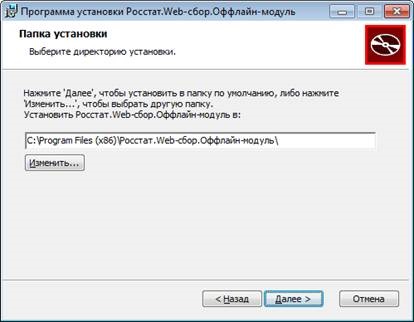
4) În pasul următor vi se va cere să creați o comandă rapidă pentru lansarea rapidă pe desktop.
5) Progresul procesului de instalare este afișat ca indicator de progres.
6) După terminarea procesului de instalare, faceți clic pe butonul "Închidere".
Pentru a verifica dacă modulul off-line este instalat corect pe computer, urmați acești pași:
Deschideți meniul sistemului Microsoft Windows și selectați "Start> Programe> Completați formularele de raportare statistică" sau rulați comanda rapidă "Completați rapoartele statistice" de pe desktop.
Eticheta "Completarea formularelor de raportare statistică"
În MS Windows 7 sau o versiune ulterioară, sub elementul "Start", comanda rapidă este situată în partea de sus a listei de aplicații instalate.
Dacă instalarea are succes, se deschide fereastra de raportare off-line (a se vedea figura de mai jos).
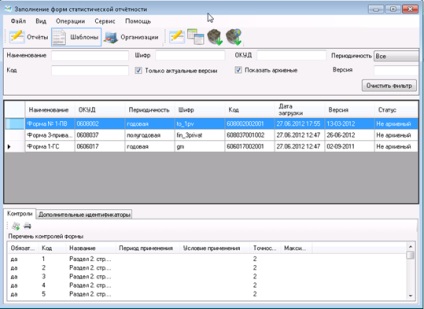
Verificarea instalării modulului de raportare off-line
Depozitarea informațiilor statistice se efectuează în zona de date a utilizatorului actual al sistemului de operare MS Windows.
C: \ Documents and Settings \<<<Учетнаязаписьпользователя>>> \ Aplicații date \ ESSO
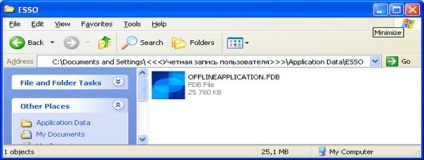
Catalog de date statistice
În MS Windows 7, datele sunt stocate în directorul:
Acest lucru înseamnă că, în cazul în care doi sau mai mulți operatori lucrează pe același computer în conturi diferite, fiecare dintre ele va avea un set propriu de formulare, organizații și rapoarte statistice.
Situații de urgență
1. La prima pornire a programului, este afișat un mesaj de eroare

Stația de lucru nu are cadru 2.0 SP2 sau cadru de o versiune superioară. Poate că Framework 2.0 este instalat fără un pachet service pack.
Pentru a elimina eroarea, descărcați de pe site-ul Web al Tatarstanstat www. ***** în secțiunea "Raportarea electronică" din subsecțiunea "Sistem de colectare Web" a distribuției Framework 2.0 SP2, dezarhivați calculatorul și efectuați instalarea.
2. Programul nu pornește fără mesaje.
Doar platforma 2.0 SP1 este instalată pe computer.
Pentru a elimina eroarea, descărcați de pe site-ul Web al Tatarstanstat www. ***** în secțiunea "Raportarea electronică" din subsecțiunea "Sistem de colectare Web" a distribuției Framework 2.0 SP2, dezarhivați calculatorul și efectuați instalarea.
3.1 Configurarea modulului off-line pentru a interacționa cu serverul TOGS (conexiunea la site-ul on-line).
Pentru a face acest lucru, în meniul principal al modulului de raportare off-line, selectați Instrumente ► Setări ► Conectați la linia de site.

Configurarea parametrilor pentru conectarea la site-ul on-line
Dacă aveți un server proxy în organizația dvs., puteți utiliza setările Internet Explorer sau setările configurate manual pentru a rula motorul de raportare off-line.
Pentru a configura Internet Explorer, trebuie să faceți următoarele:
1) Selectați "Start►Settings►ControlPanel►InternetOptions» din meniul Start sau deschideți fereastra InternetExplorer și selectați "Tools►InternetOptions" din meniu.
2) În fereastra care se deschide, treceți la fila Conexiuni. faceți clic pe butonul Setări LAN și configurați serverul proxy.
Dacă nu vă puteți conecta la site-ul sistemului de colectare web, trebuie să vă adresați administratorului de sistem.
Software-ul serverului proxy trebuie să fie configurat de către administratorul de sistem în mod standard sau sunt permise conexiunile la serverul serverului Exchange, ocolind serverul proxy.
Paravanul de protecție și software-ul antivirus trebuie să fie configurate astfel încât să permită tuturor solicitărilor de la motorul de raportare off-line către server.
3.2 Configurarea modului de actualizare a software-ului și șabloanelor de formular.
Pentru a face acest lucru, în meniul principal al modulului de raportare off-line, selectați Instrumente ► Setări ► Setări generale. În câmpurile "Actualizare aplicație" și "Actualizare șabloane de formular", setați modul de actualizare cerut.
- actualizare automată. RECOMANDAT! (dacă există o actualizare de software, va fi afișat un mesaj care indică faptul că actualizarea este efectuată, dacă este disponibilă o actualizare a șablonului șablon, va fi afișată o listă de șabloane noi pentru selecție)
- verificați pentru o actualizare, solicitați utilizatorului (dacă există o actualizare de software sau șabloane de formular, va fi afișat un mesaj care indică faptul că actualizarea este disponibilă și este afișată cererea de actualizare a actualizării)
- actualizați manual. (verificați actualizările și actualizați numai la solicitarea utilizatorului)
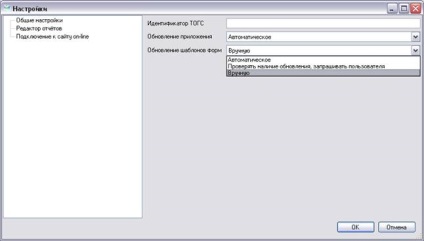
Dacă actualizați manual aplicația, aplicația este actualizată prin intermediul meniului principal "Instrumente ► Update software".
O nouă versiune este verificată pe site-ul CTNS și, dacă este disponibil, o descarcă pe stația de lucru a respondentului și o stabilește.
Dacă utilizați cea mai recentă versiune a aplicației, va fi afișat următorul mesaj:

Mesajul despre absența unei noi versiuni a modulului off-line
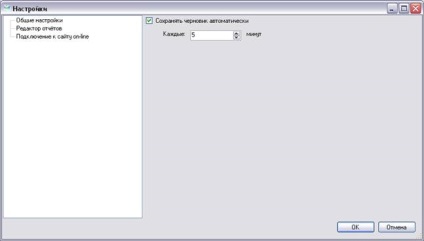
4. Descărcarea șabloanelor de formular
Pentru a completa și să furnizeze toala rapoarte statistice în format electronic trebuie să obțină mai întâi de la template-uri boarfe - un pachet de versiuni electronice ale formularelor (EPI) pentru a umple.
Puteți obține formularele pentru a completa unul dintre următoarele moduri:
§ Descărcați formularul (șablonul EWF) de pe site-ul web al colecției WEB al CIT;
§ să descărcați un pachet de formulare sau șabloane de formulare individuale de pe site-ul Tatrstanstat www. ***** în secțiunea "Raportarea electronică", sub-secțiunea "Șabloane de formular ECF"
4.1 Descărcați șablonul (șabloanele) de pe site-ul sistemului WEB-collection
Pentru a descărca formularul de pe site-ul on-line al modulului de pregătire a rapoartelor, trebuie să efectuați următoarele acțiuni:
1) Rulați modulul de raportare off-line.
Dacă ați configurat modulul off-line pentru a actualiza automat șabloanele de formular, va fi furnizată o listă de formulare pentru descărcarea la modulul off-line atunci când programul este pornit.
Dacă actualizați modul „manual“ este necesar pentru a selecta meniul File pentru a actualiza șabloanele formular pentru a umple cu sistemul de colectare a site-ului „șablon (e) Încărcare de boarfe“ sau faceți clic pe lista de șabloane din bara de activități.

Actualizarea formularelor de pe site-ul CTA
2) În fereastra care se deschide, selectați modul de actualizare - descărcați actualizări pentru formulare deja descărcate sau descărcați toate formularele. Dacă selectați "Numai actualizare" - toate versiunile curente ale formularelor vor fi oferite pentru descărcare. Formularele care au fost descărcate mai devreme vor fi evidențiate în culori. Dacă selectați "Toate șabloanele" - toate formularele vor fi oferite pentru descărcare, inclusiv versiuni irelevante.
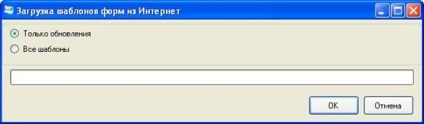
3) Se va afișa o listă a formelor disponibile pe server pentru descărcare. Steagurile indică formele care vor fi încărcate. Dacă trebuie să descărcați un alt set de formulare, debifați sau bifați casetele de lângă formularele solicitate.
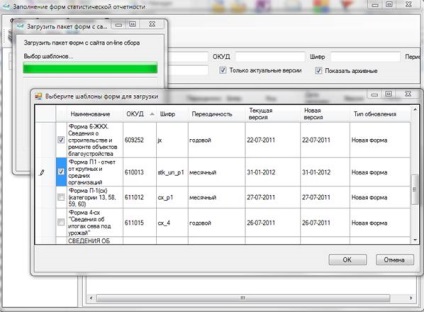
Selectarea șabloanelor de formular pentru descărcare
4) Dacă descărcarea are succes, veți primi un mesaj despre numărul de formulare descărcate și actualizate.

Mesaj de informare cu privire la numărul de formulare încărcate
5) Formele de raportare statistică primite sunt conectate automat la sistem.
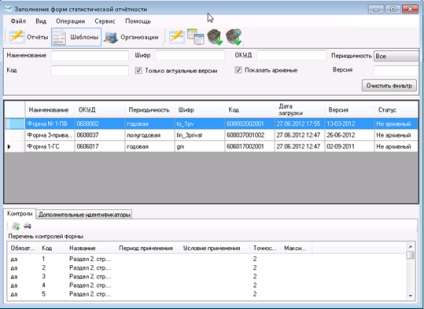
Formularele sunt disponibile în modul
4.2 Încărcarea șabloanelor dintr-un fișier
Primit prin e-mail sau formulare descărcate în motorul de randare off-line folosind comanda meniul principal „File ►Zagruzit model (e) a fișierului.“ Formatele recepționate de raportare statistică sunt conectate automat la sistem.

Comanda de încărcare a formularului
În cazul în care forma a primit ambalate într-o arhivă zip, cum ar fi, în „tipul de fișier“ selectați „șablon pachet (* zip)», selectați pachetul corespunzător
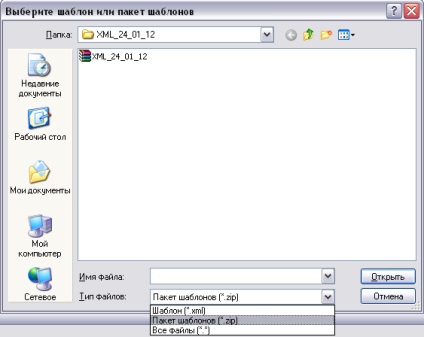
Se va afișa o listă a formularelor din pachet. Steagurile au marcat toate formele. Dacă trebuie să descărcați un alt set de formulare, debifați sau bifați casetele de lângă formularele solicitate.
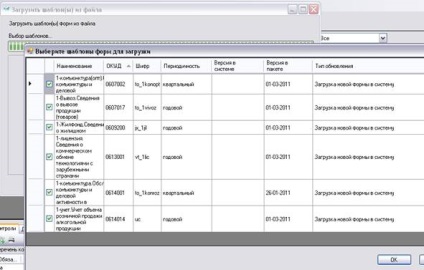
După descărcarea formularelor selectate, va fi afișat un raport de încărcare

Articole similare
Trimiteți-le prietenilor: